Creando un participante
Nota: La información de identificación personal (PII) nunca se comparte con el patrocinador y, si su sitio está en una ubicación donde el patrocinador del estudio le ha impedido recopilar PII, los campos que solicitan PII no se muestran o no son obligatorios.
-
Asegúrese de estar en el estudio al que desea agregar al participante y, en la pestaña Participantes, seleccione
Agregar participante.
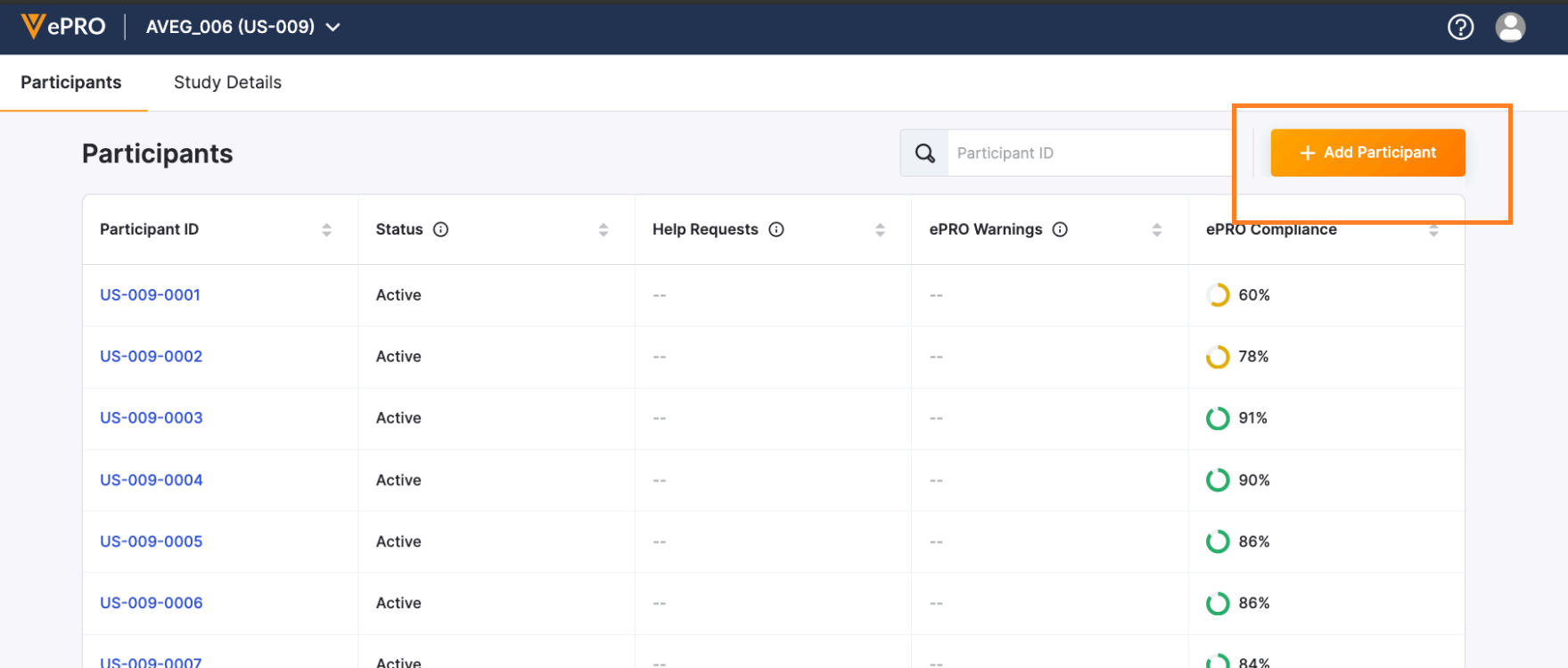
- Si existe una conexión de SiteVault, puede seleccionar al participante en la lista y hacer clic en Siguiente. Si no se muestran participantes, seleccione el enlace " Agregar nuevo participante" en la lista.
-
Ingrese o revise la información del participante y seleccione
Siguiente. Para agilizar el proceso de registro, Veeva recomienda agregar un correo electrónico y un número de teléfono.

Nota: Si el patrocinador del estudio ha configurado un formato de identificación de participante obligatorio, el sistema aplicará el formato.
- Si es necesario, seleccione la información del grupo. Los tipos de grupo pueden tener que introducirse manualmente o pueden ser completados por el sistema, según la configuración del estudio.
-
Si es necesario, agregue la información del cuidador del participante y seleccione
Siguiente.
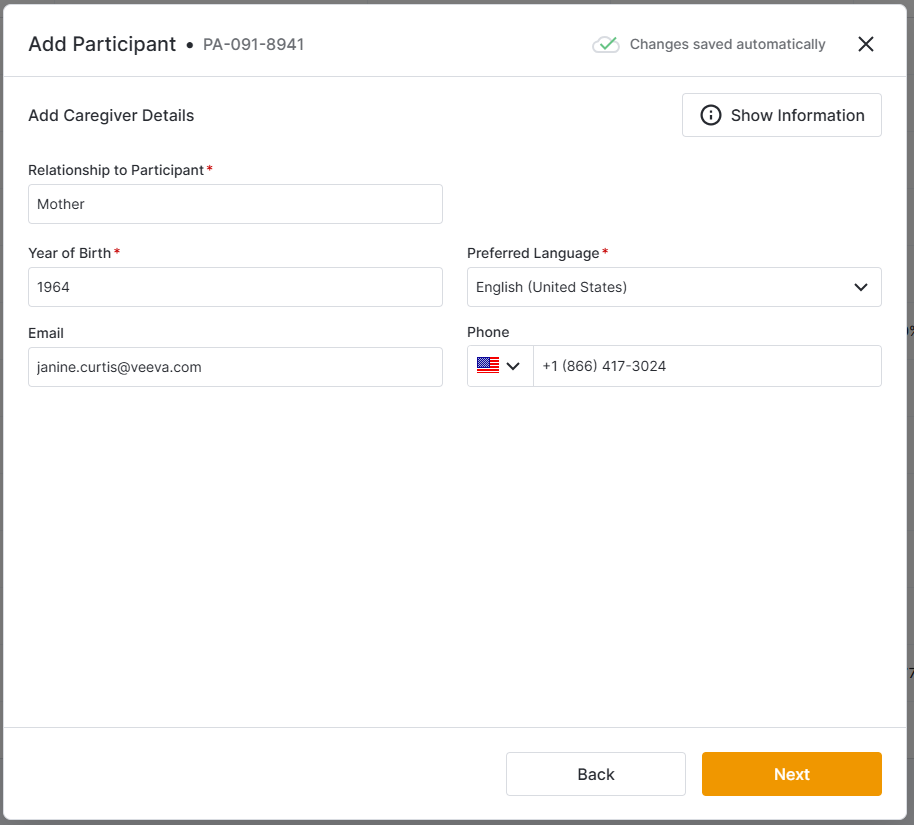
-
Confirme que la información del participante sea correcta y seleccione
Confirmar.
Nota: El estado de la lista de participantes no se actualiza hasta que actualice la página. - Seleccione Cerrar.
Generar un código de activación
Si el participante o el cuidador no puede registrarse con el código proporcionado, puede generar uno nuevo. También puede generar este código para que el participante pueda restablecer su información de inicio de sesión.
- En la pestaña Participantes, seleccione el ID de un participante.
-
Seleccione
Ver detalles del participante
y seleccione
Obtener código de activación
junto a la persona para la que desea generar un código.
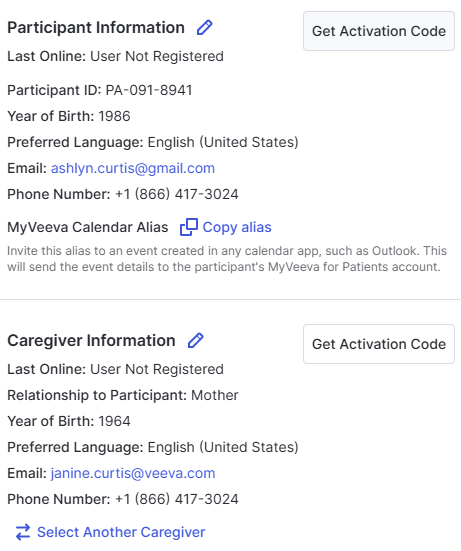
-
Indique al usuario que introduzca el código de activación en MyVeeva for Patients. El código de activación caduca treinta días después de generarlo.
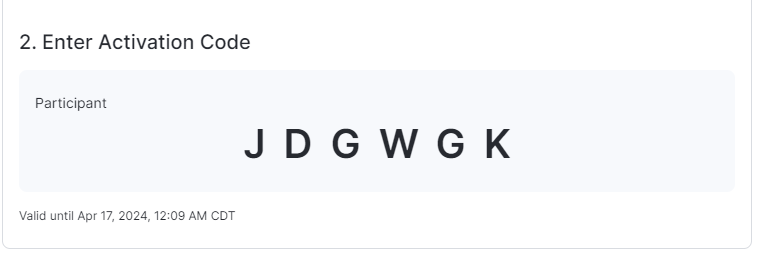
Recursos relacionados
Recurso en Ayuda para participantes